单位版软件主要业务简要操作说明Word格式.docx
《单位版软件主要业务简要操作说明Word格式.docx》由会员分享,可在线阅读,更多相关《单位版软件主要业务简要操作说明Word格式.docx(12页珍藏版)》请在冰豆网上搜索。
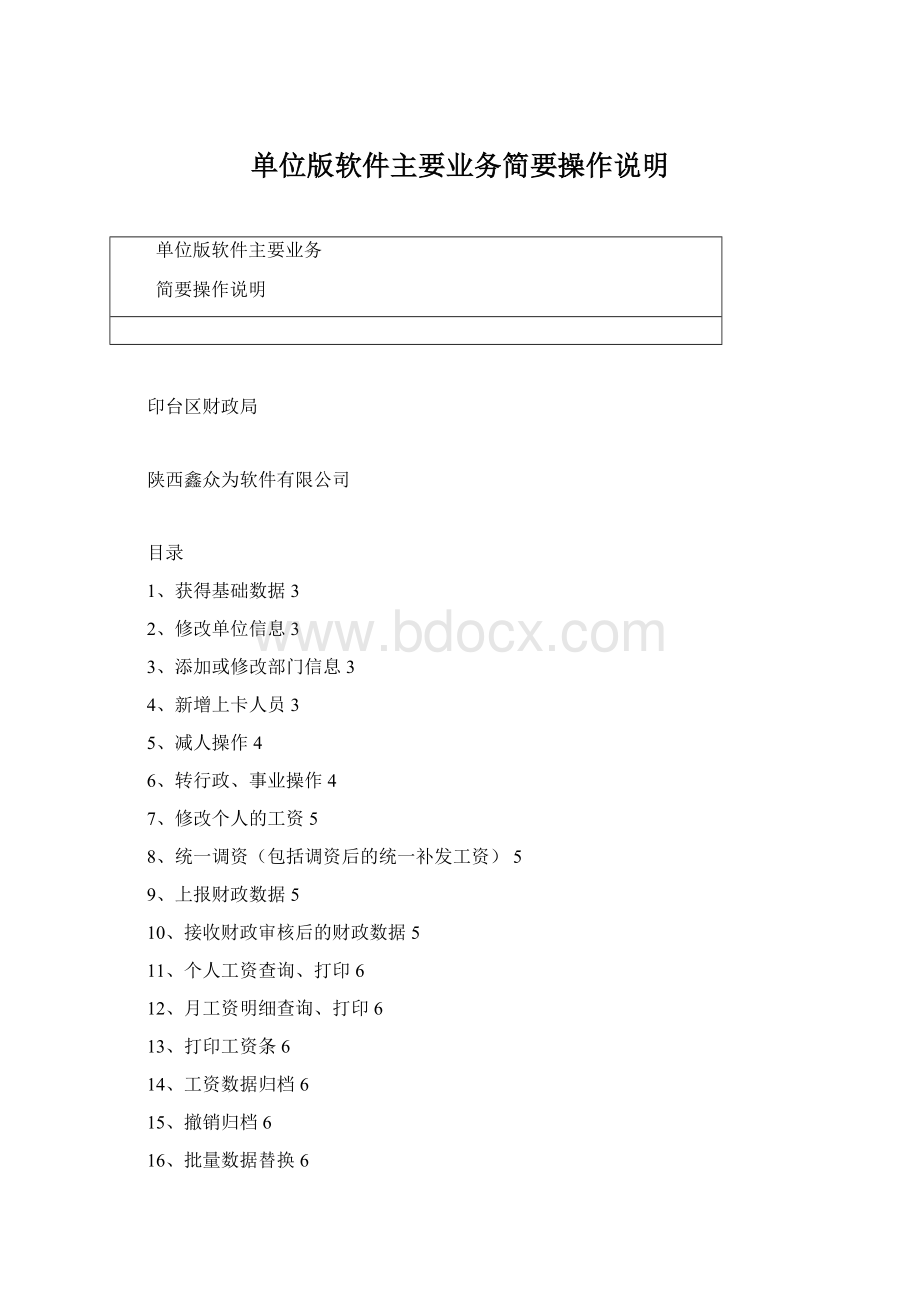
10、接收财政审核后的财政数据5
11、个人工资查询、打印6
12、月工资明细查询、打印6
13、打印工资条6
14、工资数据归档6
15、撤销归档6
16、批量数据替换6
17、其他7
18、常见问题介绍9
工资统发软件单位版主要业务操作说明
财政局工资软件培训专用
进入财政工资统发系统单位版后,在主窗体上显示六个功能按钮:
既获得基础数据、人事工资信息、审核上报、归档处理、个人工资查询、月工资明细查询。
在主窗体上用鼠标点击各功能按钮,就可进入相应的功能操作界面。
1、获得基础数据
导入财政对单位数据:
进入系统主界面→单击获得基础数据按钮→点击导入财政对单位数据单选按钮→导入(DWSJ_单位编码.ZIP——获取单位上卡人员的工资)。
导入单位对单位数据:
进入系统主界面→单击获得基础数据按钮→点击导入单位对单位的数据单选按钮→导入(DWSHSJ_单位编码.ZIP文件——获取本单位的工资数据,用于同一个单位数据在多台不同计算机上单位版的数据同步)。
2、修改单位信息
进入系统主界面→单击人事工资信息按钮→进入信息修改界面→用鼠标选中单位名称的树节点→单击鼠标右键→单击出现的设置单位信息(X)菜单→进入修改单位信息界面。
3、添加或修改部门信息
进入系统主界面→单击人事工资信息按钮→进入信息修改界面→用鼠标选中单位名称的树节点→单击鼠标右键→单击出现的维护部门信息(Y)菜单→进入子单位的添加修改界面。
4、新增上卡人员
进入系统主界面→单击人事工资信息按钮→进入信息修改界面→用鼠标单击单位名称树节点前的加号→树的根节点展开为行政、事业、离退等的次根节点→选中新增人员的工资类别→单击鼠标右键→单击出现的新增(Y)菜单→进行增人操作。
5、减人操作
减人操作包括:
注销调出、注销退休、注销辞职、注销死亡、注销其他、本地调出(卡内调出)。
进入系统主界面→单击人事工资信息按钮→进入信息修改界面→选定需做减人操作的人→用鼠标选中需要做减人操作的人员→单击鼠标右键→单击出现的减人(X)菜单下的减人操作的菜单(如注销调出、注销其他等减人操作)。
小提示:
如何定位人员?
⑴、进入人事信息修改界面→用鼠标单击单位名称树节点前的加号→树的根节点展开为行政、事业、离退等的次根节点→用鼠标单击工资类别树节点前的加号→工资类别树节点展开为部门信息树节点→用鼠标单击部门信息树节点前的加号
→部门信息树节点展开为单位人员的树节点→选定单位上卡人员(人员定位完毕)。
⑵、使用查找功能选定人员。
备注:
如何查找人员?
⑴、点击查找功能菜单→输入要查找人的汉语名字或名字汉语拼音首字母的简写→点击确定按钮。
⑵、点击查找功能菜单→输入要查找人的身份证号码→点击确定按钮。
6、转行政、事业操作
进入系统主界面→单击人事工资信息按钮→进入信息修改界面→选定需要做转向操作的人→用鼠标选中需要做转向操作的人员→单击鼠标右键→单击出现的转向(Z)菜单下的转行政、事业菜单。
7、修改个人的工资
进入系统主界面→单击人事工资信息按钮→进入信息修改界面→选定需要做修改工资的人→用鼠标选中需要修改工资的人员→单击鼠标右键→单击出现的修改(V)菜单→进入人员的人事与工资修改界面。
8、统一调资(包括调资后的统一补发工资)
⑴、统一晋档:
进入系统主界面→点击[业务处理(M)]主菜单→找到[统一调资]菜单→点击[晋档]子菜单→进入统一晋档界面。
⑵、统一公务员晋级:
进入系统主界面→点击[业务处理(M)]主菜单→找到[统一调资]菜单→点击[公务员晋级]子菜单→进入统一公务员晋级界面。
9、上报财政数据
进入系统主界面→单击审核上报按钮→进入上报财政数据界面→点击生成上报数据单选按钮→点击执行按钮→单位上卡人员人事或工资发生变化则出现单位自审界面→上卡人员人事或工资变化符合审批标准→审核确认。
10、接收财政审核后的财政数据
进入系统主界面→单击获得基础数据按钮→点击导入财政对单位数据单选按钮→导入(DWSJ_单位编码.ZIP获取经财政审核后的单位上卡人员的人事工资信息)。
11、个人工资查询、打印
进入系统主界面→单击个人工资查询按钮→进入个人工资查询、打印界面。
12、月工资明细查询、打印
进入系统主界面→单击月工资明细查询按钮→进入月工资明细查询、打印界面。
13、打印工资条
进入系统主界面→单击人事工资信息按钮→进入信息修改界面→用鼠标单击信息修改界面上面的报表(D)菜单下的打印工资条菜单→进入打印工资条界面→选种要打的工资类别的工资条→点击确定按钮→点击打印按钮。
14、工资数据归档
进入系统主界面→单击归档处理按钮→进入归档处理界面。
15、撤销归档
进入系统主界面→点击主界面左上角的归档业务菜单→选择撤销归档菜单→输入登录密码(默认是1),点击确定即可。
注意:
1、撤销归档后,需要重启单位版,即关闭单位版然后再打开单位版,才能继续使用。
2、年归档是不能撤销的
16、批量数据替换
该部分实现的功能:
在工资数据结构中,在单位内有些工资项金额是相同的,如基础工资、工作津贴等,或某些工资项金额是依据不同的条件进行按照公式计算出来的,如果对这样的工资项金额逐个人员、逐个工资项进行修改、计算,这显然是一件很烦琐的工作。
这时使用系统提供的“数据替换”功能可以使工资数据修改、录入变得简单化,同时可以保证录入、修改数据的准确性。
举例如下:
行政人员工作津贴统一上调500元,首先选择工资结构为“行政新”,再选择被替换的工资项为“工作津贴”,接下来在请定义表达式中双击“工资津贴”,单击运算符“+”,然后在输入数字中输入500,点击“添加”按钮,最后点击“替换”按钮。
图如下:
事业人员原教护龄津贴享受3元的上调至5元,首先选择工资结构为事业新,再选择被替换的工资工资项为教护龄津贴,
17、其他
名词解释:
1、人事信息中的人员标识:
⑴、正常人员(人员标识):
①②③④在职人员的人事信息与工资数据相挂钩(“职务、技术类别”、“职务、技术等级”、“职务、技术等级档次”、“级别工资”(事业没有级别工资)与工资信息中的前三项工资相挂钩);
②工资项的所有计算公式都计算;
③在职人员的前三项工资不可修改。
⑵、超档人员(人员标识):
①在职人员的人事信息与工资数据不相挂钩;
③在职人员的前三项工资可修改。
⑶、特殊人员(人员标识):
②工资项的计算公式只计算应发工资、实发工资、扣款合计;
2、人事工资信息中的补发:
⑴、整月补:
补发工资数据来源于当月正常工资数据,既补发工资各项与正常工资各项相等,补发月数(倍率)需要手工填报(一般适用于新增人员的补发工资)。
⑵、零星补:
补发工资数据项及补发月数需人工填报(一般适用于晋级、晋档后的补发工资,也可用统一调资来处理)。
3、归档处理:
⑴、归档:
将当月的工资数据从当月库拷贝到历史库中,以便数据的查询、统计,初始系统到下月做工资的状态(删除注销、调出人员的信息,删除补发扣发工资记录,清除年终一次性奖金和增发1-2月工资,清除临时工资项的值,重新计算所有工资项的公式)。
⑵、参照上月归档:
用于本月与上月的工资数据无变动的情况下的归档。
在此情况下,单位无需上报工资数据到碑林财政局。
⑶、财政数据归档:
用于本月工资数据有变动的情况下。
在此情况下,单位必须上报工资数据到碑林财政局,并接收财政审核确认的工资数据。
否则,系统将不能归档。
⑷、年终归档:
用于本年度的12月份。
年终归档操作将备份当年所有的工资数据,以便数据的查询、统计。
18、常见问题介绍
1>
“归档错误,原因是当前工资月份不正确!
”
当月进行归档时,如果出现这种错误提示,那么原因肯定是当月已经归档。
首先点击主界面左上角的归档业务菜单,然后选择其中的归档信息查询子菜单,如下图:
图1
图2
出现如图2所示,那么在这里我们可以看到2011-04-05已经归档成功,而图的右下角的当前工资月份仍旧是2011-04-05,出现这种错误的原因有多种,第一种情况,贵单位已经上报财政局4月份数据,然后导入财政返还数据后,归档提示错误,那么你解决的方法是,点击主界面左上角的归档业务菜单,然后选择其中的撤销归档子菜单,撤销当月归档,其中密码是1(即登录密码),然后关掉单位版,再登录单位版,导入4月份的财政返还数据,归档即可。
第二种情况,贵单位上报财政局5月份数据,然后导入财政返还数据后,归档提示错误,那么请注意,你导入的财政返还数据日期是错误,即不是财政给你返还的5月份数据。
第三种情况,贵单位上报财政局5月份数据,导入了CODE更新文件后,归档提示错误,那么请注意,必须再次导入财政返还的5月份数据,再归档即可。
2>
“归档月份有误,不能进行归档处理”
当月进行归档时,如果出现这种错误提示,那么肯定是去年没有进行年归档,。
首先点击主界面左上角的归档业务菜单,然后选择其中的归档信息查询子菜单,如图1所示:
出现如图2所示,那么在这里我们可以看到2010年11月、2010年12月、2011年1月、2011年2月、2011年3月都没有归档,主要是没有进行年归档,即2010年12月没有归档,那么你解决的方法是,点击主界面左上角的归档业务菜单,然后选择其中的撤销归档子菜单,撤销当月归档,其中密码是1(即登录密码),然后关掉单位版,再登录单位版,归档,再然后关掉单位版,再登录单位版,重复此操作,直至当前月份为2011-05-05时,完成。
每次导入CODE、归档或撤销归档都必须重新启动单位版。
3>
当前工资月份错误,如何修改系统日期
首先点击主界面左上角的系统管理菜单,然后选择其中的修改系统日期子菜单,如下图所示:
修改日期后,请点击修改按钮,保存修改结果。
4>
备份数据
首先点击主界面左上角的系统管理菜单,然后选择其中的备份数据库子菜单,如下图所示:
展开如下图所示的备份数据库窗口:
点击上图中的
按钮选择备份数据库文件存放路径,(注意不要修改数据备份的文件名),然后点击
按钮,完成备份操作。
5>
恢复数据
进入
标准套帐,点击主界面左上角的系统管理菜单,然后选择其中的恢复数据库子菜单,如下图所示:
展开如下图所示的数据库恢复窗口:
然后点击
按钮,完成恢复数据操作。
关闭单位版,然后选择“505010”套帐进入即可。
6>
在“人事工资信息”中不能查看当前单位的工资信息
如下图所示:
解决方法,右键单击上图“某单位”(当前单位的单位名称)字样,如下图:
单击选择上图中“维护部门信息”菜单,出现下图窗口:
如上图所示输入子单位编码“001”和子单位名称“001子单位”,点击“添加保存”按钮,完成部门信息的输入。
最后退出“信息修改”界面,重新点击“人事工资信息”按钮,即可见问题已经解决。